Как использовать приложение Dev Home в Windows 11
Одним из новых дополнений к обновлению Windows 11 2023 Update является новое приложение Dev Home, которое представляет собой инструмент, включающий в себя все необходимое для быстрой настройки компьютера для нового проекта разработки.
Обычно для разработчиков настройка среды разработки для создания нового приложения — утомительный процесс, включающий в себя ряд задач и отнимающий много времени. Новый инструмент предоставляет функции для быстрой настройки устройства: от поиска и установки различных приложений, клонирования репозиториев, проверки требований проекта до управления несколькими входами в систему и сокращения переключения контекста.
В этом руководстве вы узнаете подробности, необходимые для начала работы с приложением Dev Home в Windows 11.
Обзор приложения Dev Home в Windows 11 2023 Update
Приложение Dev Home разделено на три раздела: «Панель управления», «Конфигурация компьютера» и «Настройки».
Программы для Windows, мобильные приложения, игры - ВСЁ БЕСПЛАТНО, в нашем закрытом телеграмм канале - Подписывайтесь:)
Панель приборов
«Панель мониторинга», аналогичная функции «Виджеты», позволяет добавлять различные виджеты для мониторинга аппаратных и сетевых компонентов, а также отслеживать такие вещи, как проблемы и запросы на включение из GitHub.
На этой странице вы можете добавлять или удалять виджеты, нажав кнопку «Добавить виджет» в правом верхнем углу экрана, выбрав виджет и нажав кнопку «Закрепить».
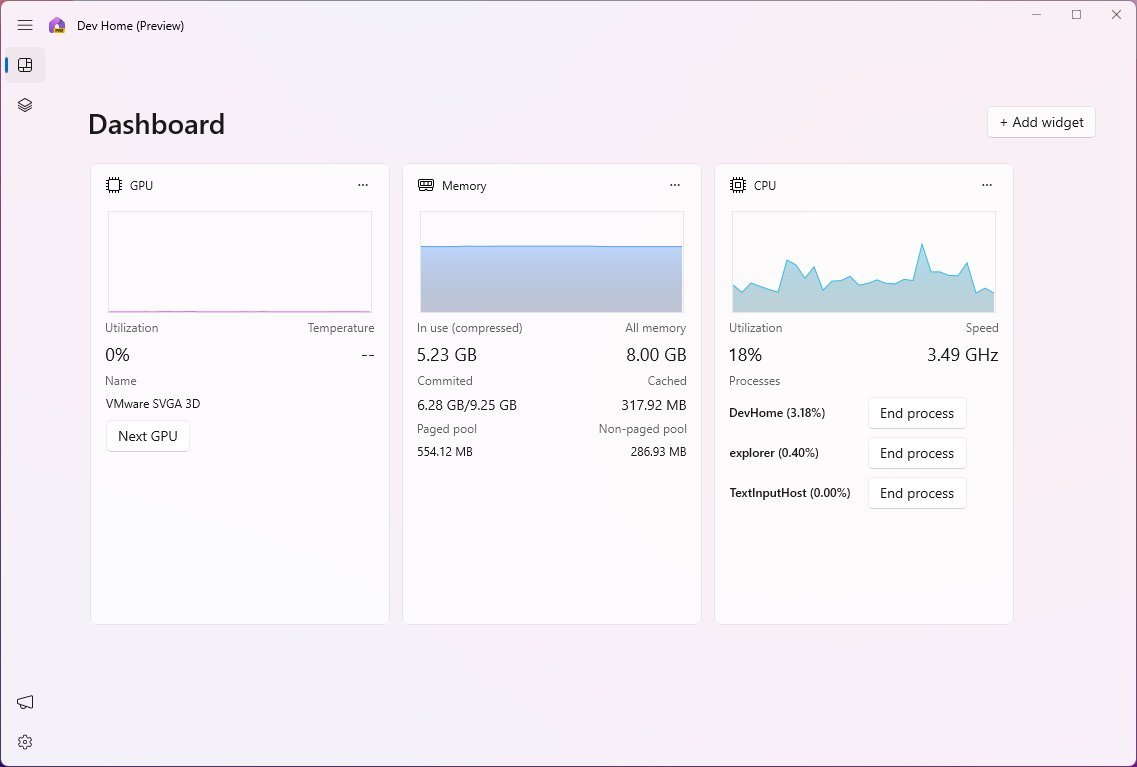
На момент написания этой статьи приложение Dev Home включало пять системных виджетов, включая графический процессор, связку ключей SSH, память, сеть и процессор. В дополнение к пяти виджетам, связанным с GitHub, таким как «Запрошенная проверка», «Проблемы», «Запросы на извлечение», «Упомянул меня» и «Назначено мне».
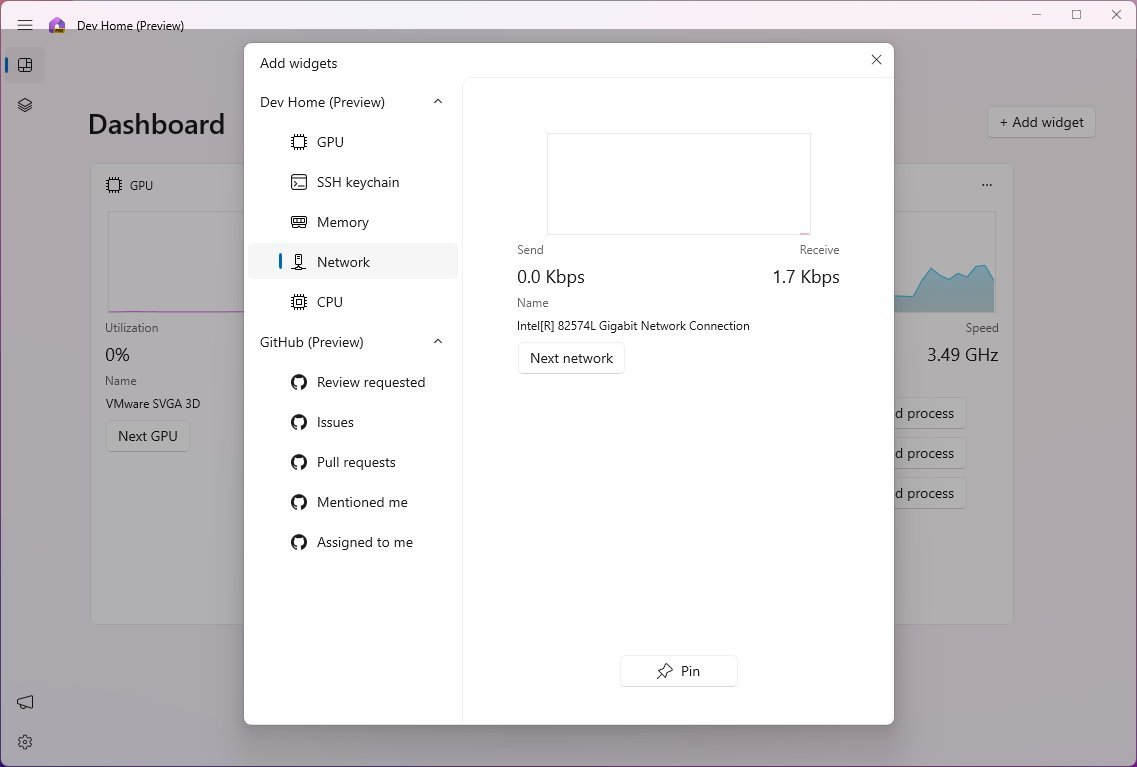
Конфигурация машины
В разделе «Конфигурация машины» вы потратите большую часть времени на настройку устройства для написания нового проекта.
Страница содержит до пяти параметров настройки, включая «Комплексная настройка», «Файл конфигурации», «Клонировать репозитории», «Установить приложения» и «Добавить диск для разработчиков».
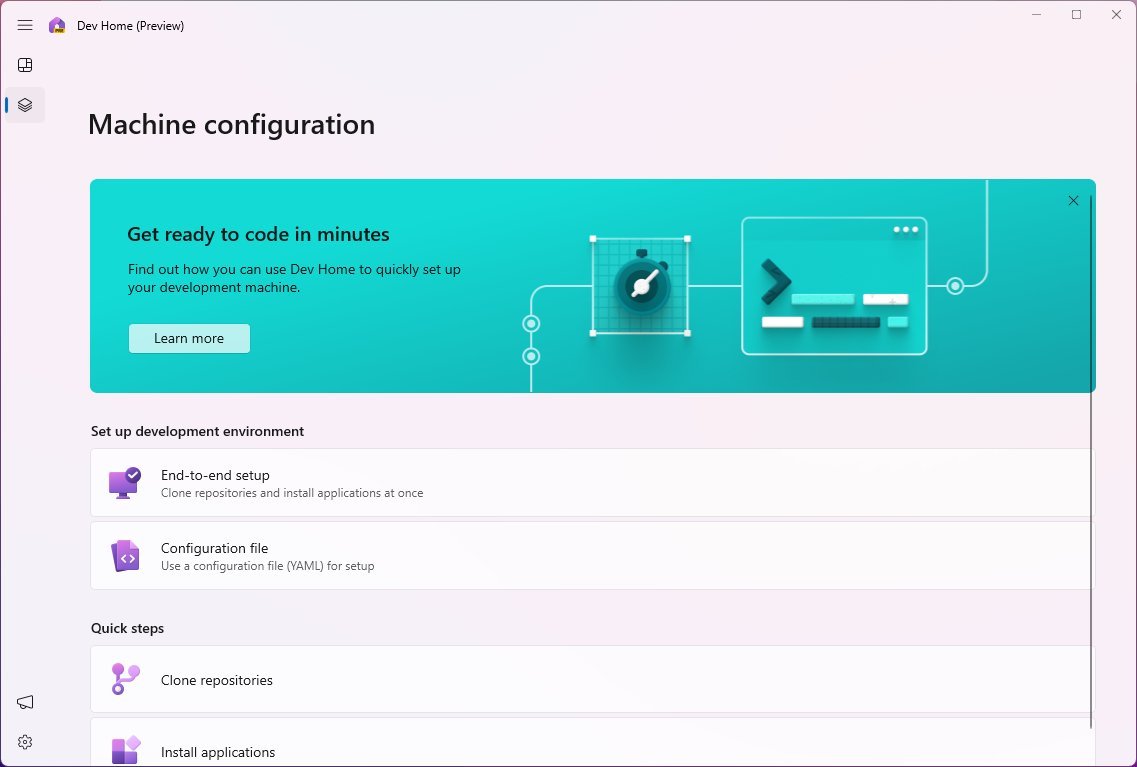
Опция «Комплексная настройка» предоставляет мастер для настройки автоматической конфигурации вашего устройства для начала написания кода проекта. Мастер очень прост и дает вам возможность клонировать репозитории с помощью кнопки «Добавить репозиторий».
В мастере вы можете указать URL-адрес репозитория или выбрать его из своей учетной записи GitHub.
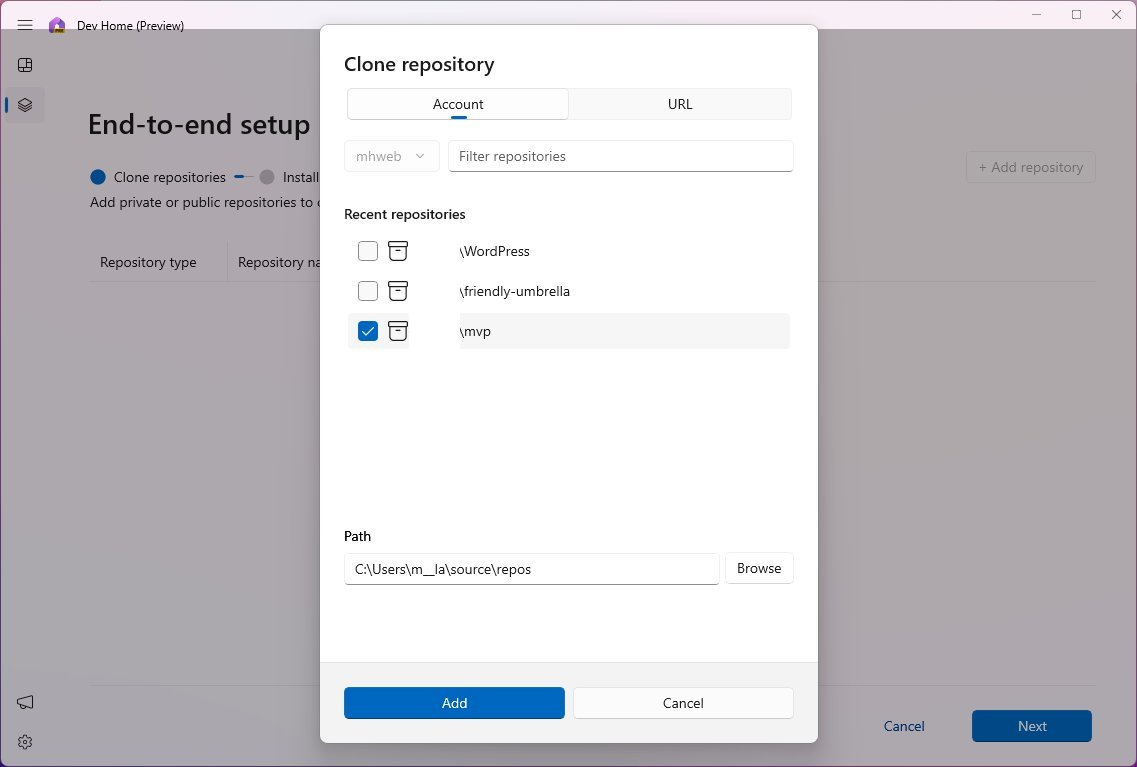
Как только вы перейдете к репозиториям, нажмите кнопку «Далее».
На следующей странице вы сможете выбрать программное обеспечение и инструменты для установки на свой компьютер, например Visual Studio Community, 7-Zip, Android Studio, Notepad++, Microsoft SQL Server Management Studio и другие.
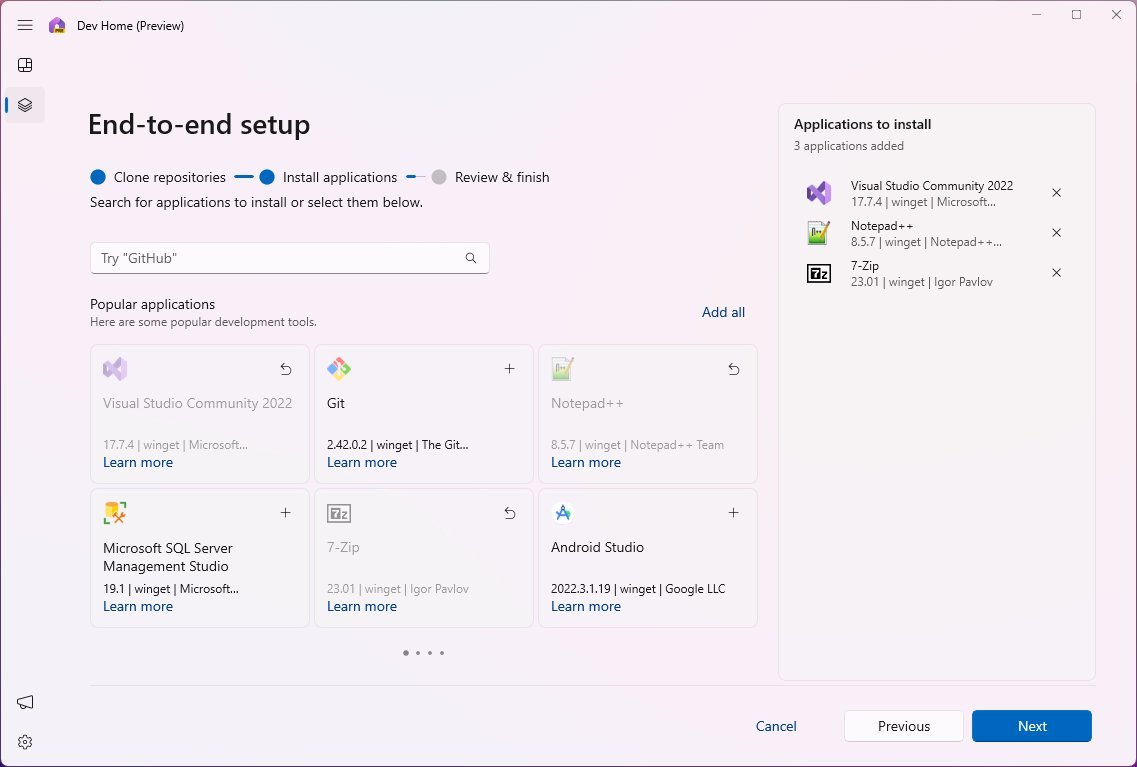
Вы также можете использовать опцию «Добавить все», чтобы установить каждое приложение в списке, или вы также можете использовать поле поиска, чтобы найти конкретное приложение в списке.
После нажатия кнопки «Далее» вы будете перенаправлены на страницу обзора для завершения проверки установки. (На странице вам необходимо согласиться с условиями, иначе вы не сможете продолжить.)
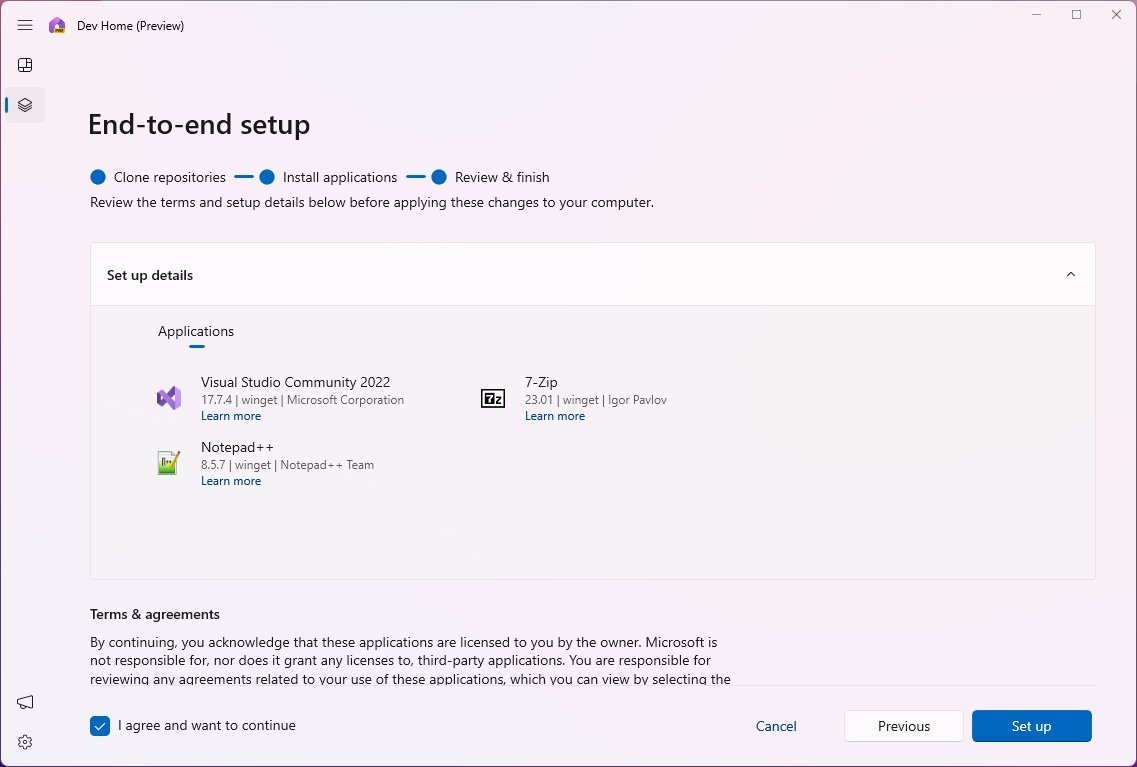
Параметр «Файл конфигурации» позволяет указать файл конфигурации диспетчера пакетов Windows со всеми инструментами и задачами, которые необходимо выполнить для настройки среды разработки. Вы можете создать собственный файл конфигурации или использовать его из другого источника.
Вы можете начать, щелкнув опцию «Файл конфигурации», выбрав файл YAML и следуя инструкциям на экране для завершения настройки.
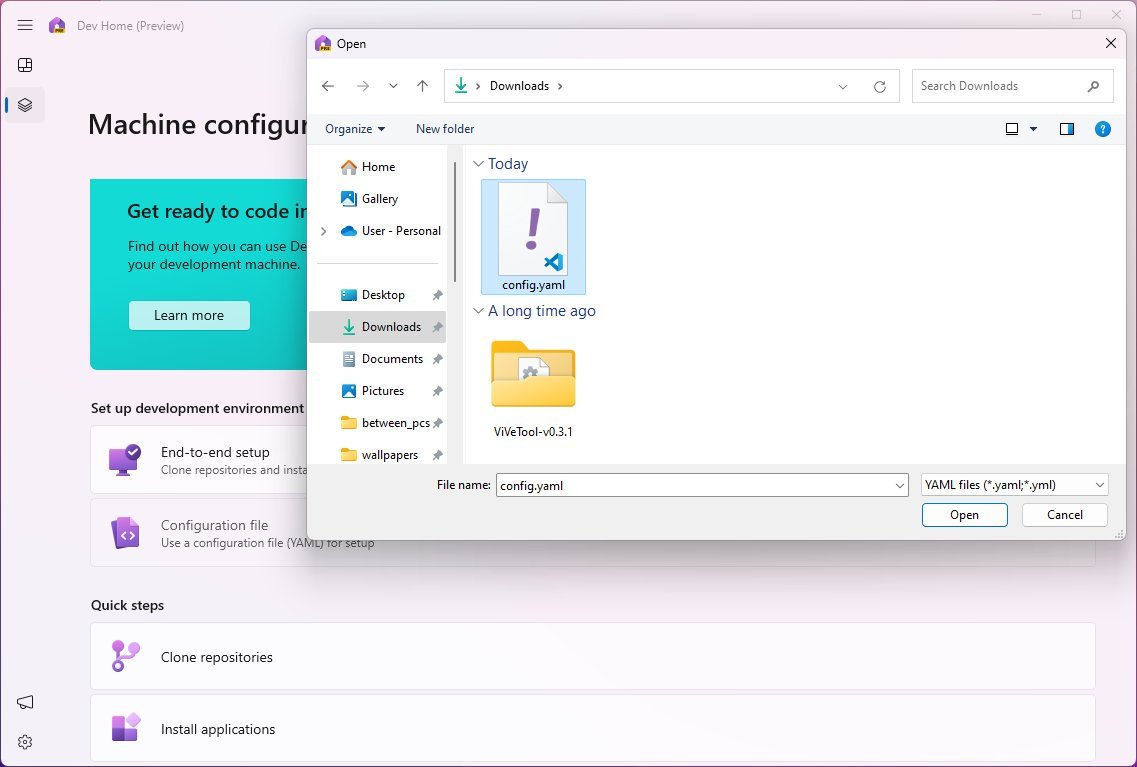
Опция «Клонировать репозитории» предоставляет вам мастер клонирования репозиториев на ваш компьютер через URL-адрес или путем подключения вашей учетной записи GitHub и выбора одного из доступных репозиториев.
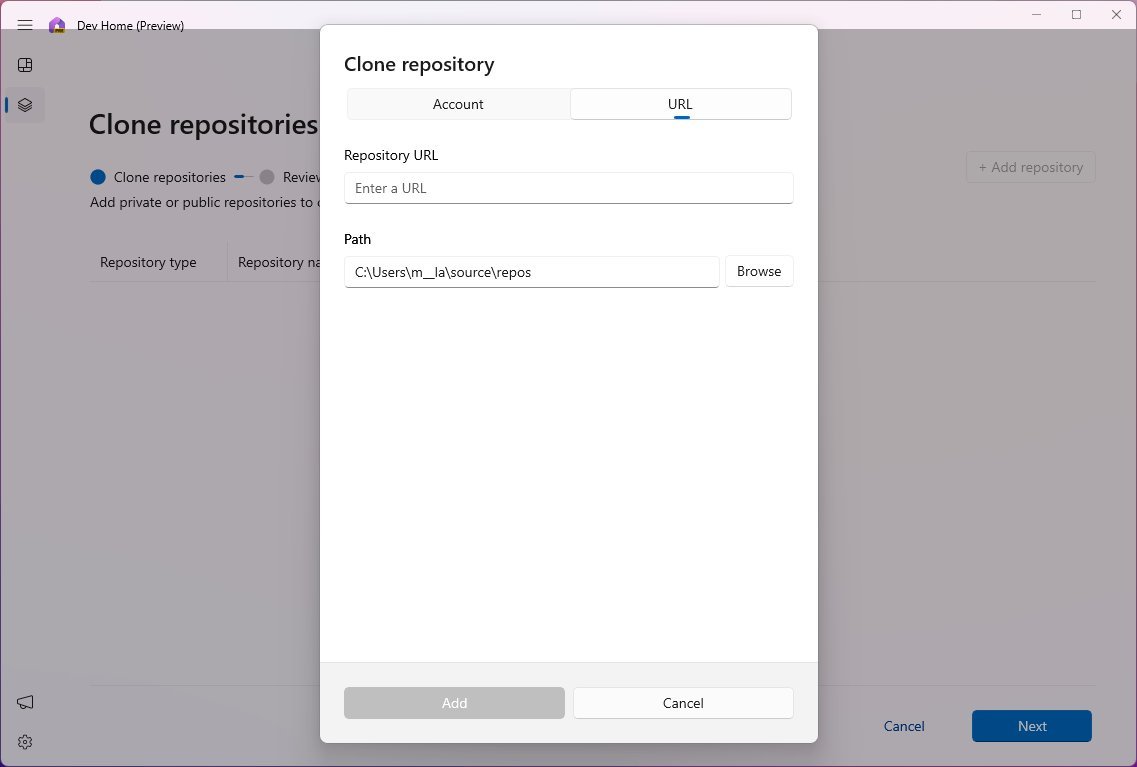
Опция «Установить приложения» позволяет вам выбрать и быстро установить программное обеспечение и инструменты для настройки среды для написания кода вашего следующего проекта.
Вы можете нажать кнопку «Добавить» (+), чтобы выбрать свои приложения, или опцию «Добавить все» в правом верхнем углу, а также использовать поле поиска, чтобы найти инструменты, необходимые для вашей разработки.
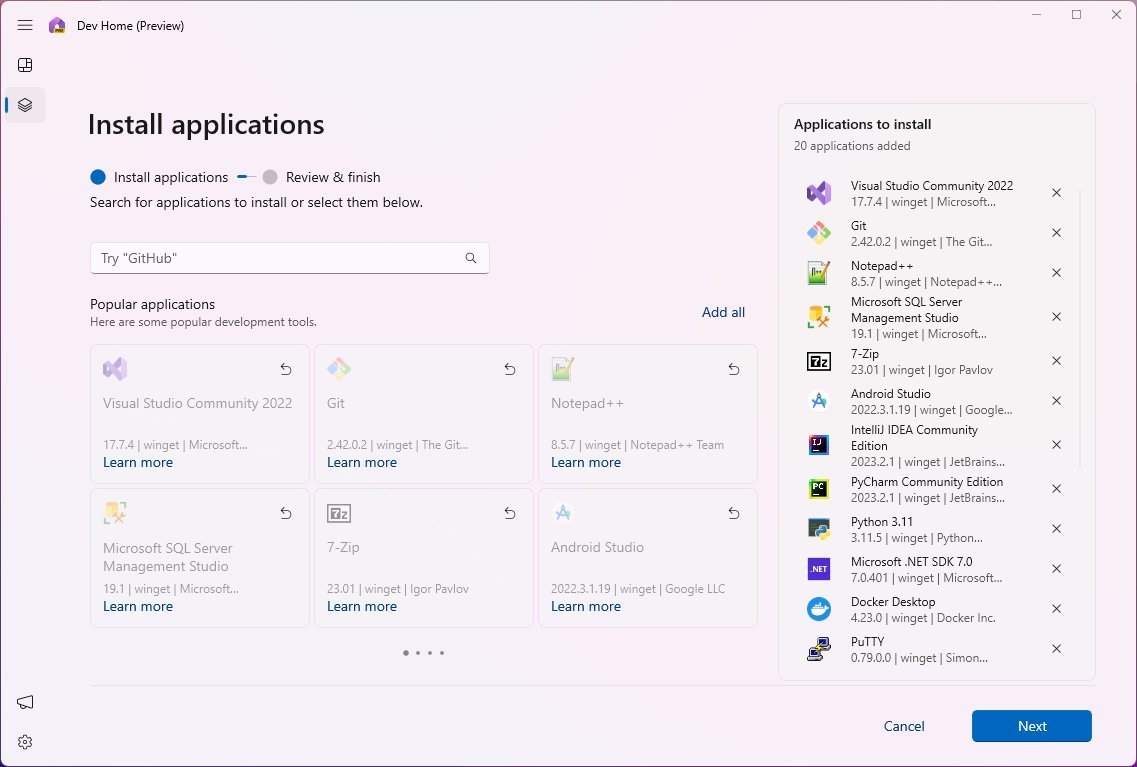
Далее вам останется только нажать кнопку «Далее», согласиться с условиями и нажать кнопку «Настроить», чтобы продолжить установку.
Параметр «Добавить диск для разработчиков» — это всего лишь ссылка на страницу «Диски и тома» в настройках. (Если вы не видите эту опцию, вы можете получить доступ к этой функции в меню «Настройки» > «Система» > «Хранилище» > «Дополнительные настройки хранилища» > «Диски и тома»).
На странице «Диски и тома» «Диск для разработчиков» — это новая функция, которая позволяет настраивать виртуальные и физические диски с определенными конфигурациями и функциями, включая использование ReFS с настраиваемой оптимизацией файловой системы, настраиваемыми настройками производительности антивирусной программы Microsoft Defender, и другие функции управления и безопасности, специально разработанные для разработчиков.
Этот тип хранилища предназначен для размещения кода проекта, кэша пакетов и рабочих папок, что обеспечивает улучшение сценариев ввода-вывода до 30 процентов.
Начать работу очень просто, поскольку графический интерфейс проведет вас через весь процесс. Сначала вам нужно нажать кнопку «Создать Dev Drive».
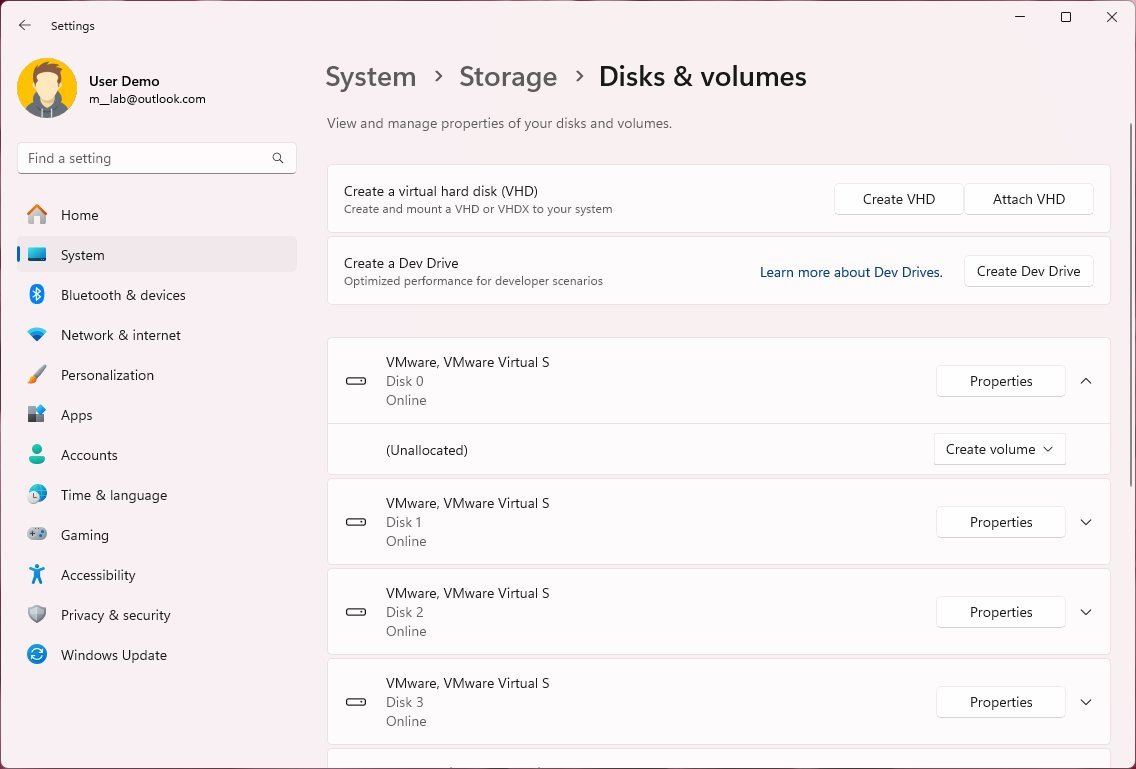
Выберите опцию «Создать новый VHD», нажмите кнопку «Далее».
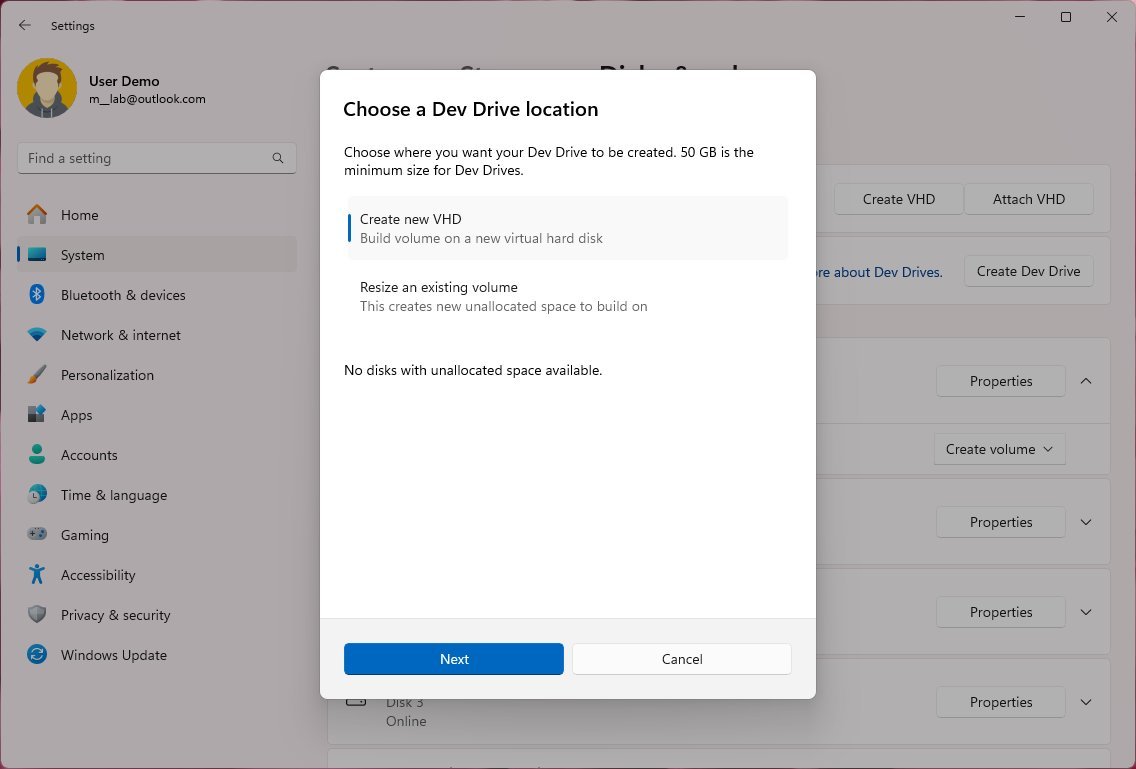
Затем настройте параметры виртуального жесткого диска, включая имя, местоположение, размер, формат (VHD или VHDX) и тип (фиксированный или динамически назначенный), и нажмите кнопку «Создать».
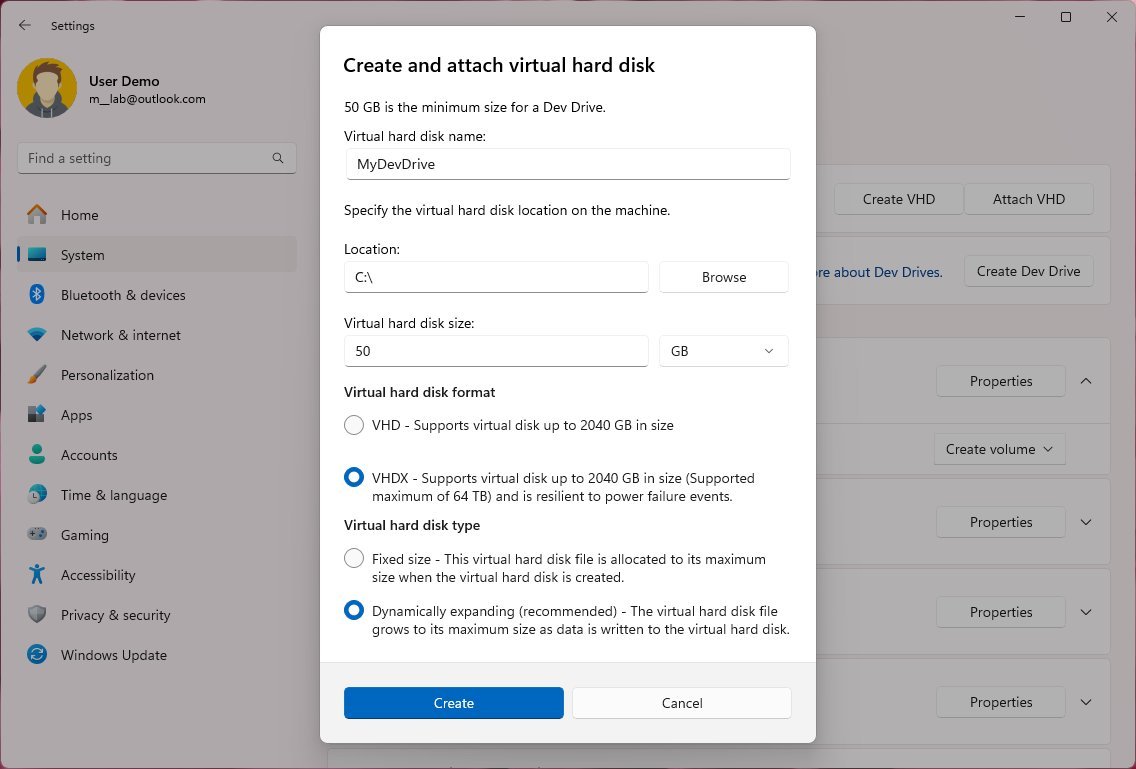
Важно отметить, что для создания Dev Drive необходимо убедиться, что выделенное пространство равно или превышает 50 ГБ.
Вы также можете изменить размер существующих томов, но это работает сложно, поскольку вы можете изменить размер только физических или стандартных виртуальных дисков с объемом более 50 ГБ для создания новых дисков разработчика. Вы не можете сделать его больше или меньше, если у вас есть Dev Drive.
После создания хранилища вам придется инициализировать и отформатировать диск, чтобы сделать его доступным через проводник.
Настройки
Приложение Dev Home также включает страницу настроек для управления вашими предпочтениями, учетными записями и расширениями.
На странице «Настройки» есть только возможность изменить цветовой режим приложения.
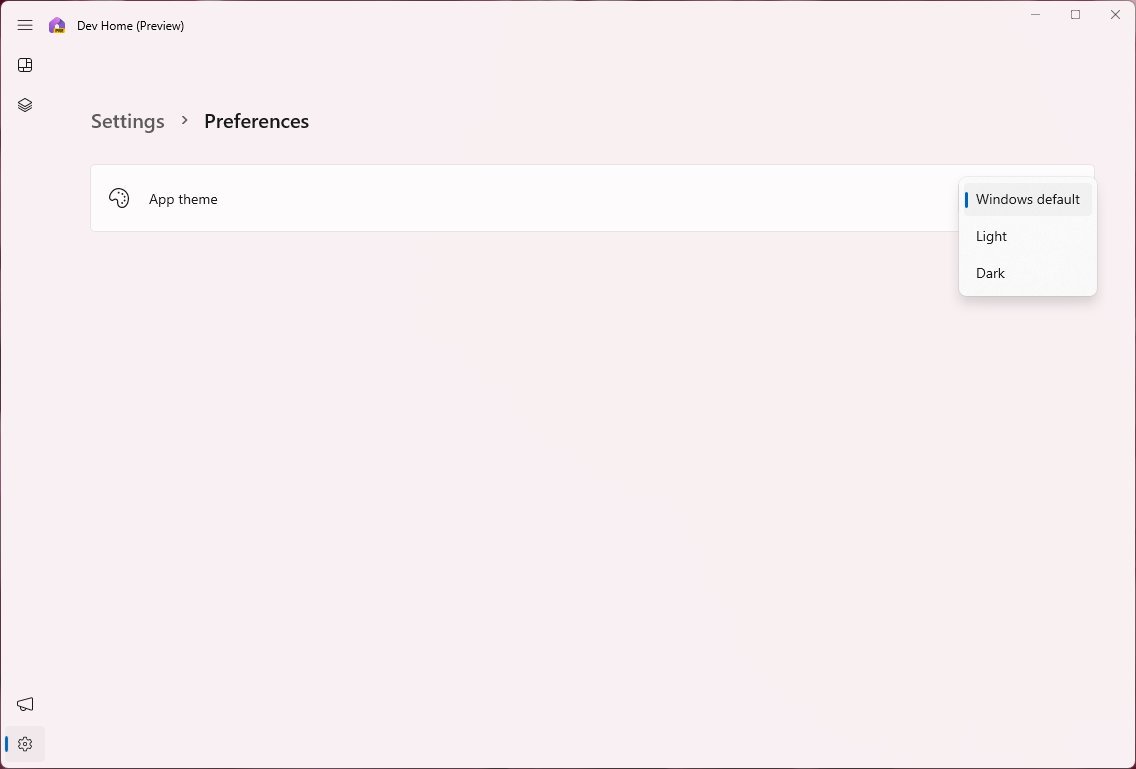
Страница «Учетные записи» — это место, где вы можете добавить одну или несколько учетных записей GitHub. Если вы добавите учетную запись через «Конфигурацию компьютера», она появится на этой странице. На странице также предлагается возможность выйти, удалив учетную запись из приложения.
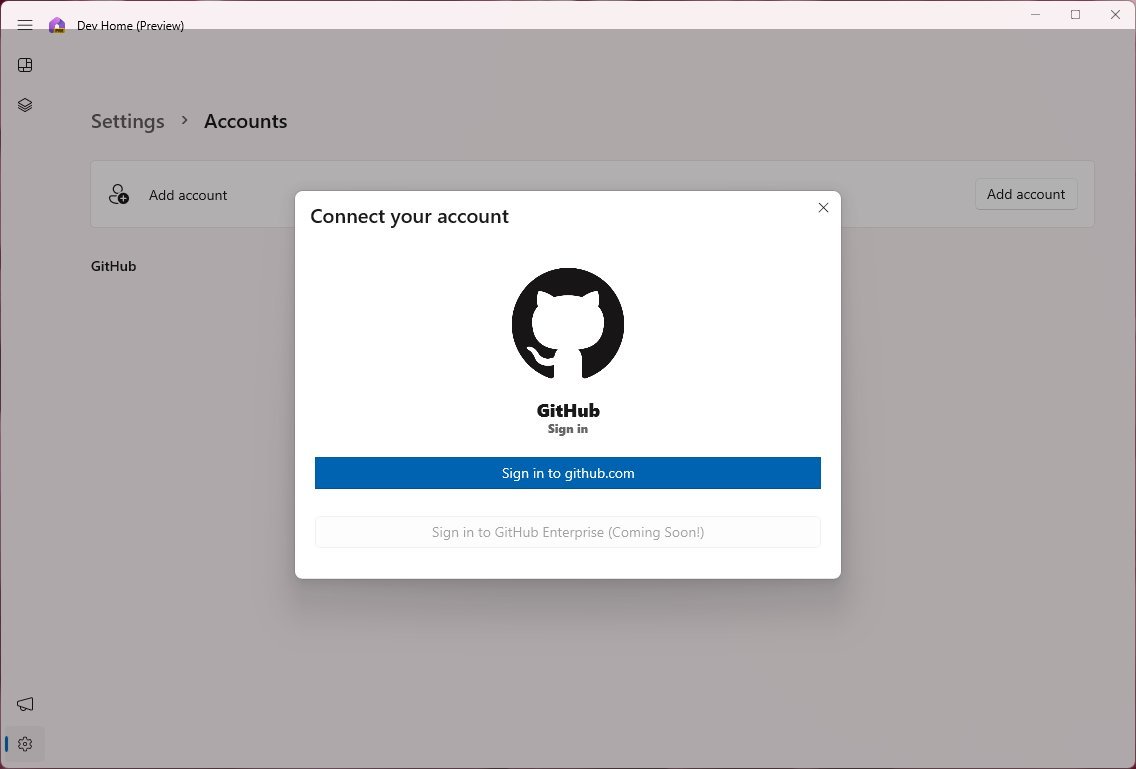
Наконец, страница «Расширения» содержит расширения для Dev Home, которая на момент написания статьи включает только расширение для подключения к GitHub.
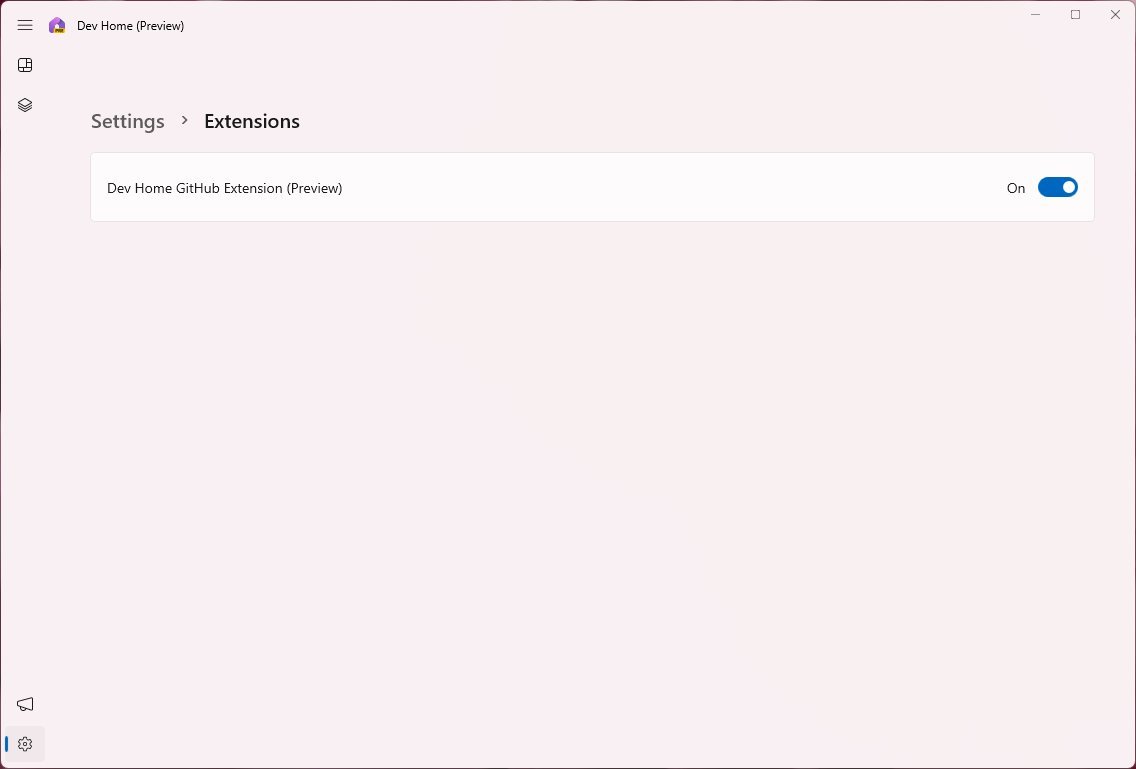
Стоит отметить, что обновление, доступное 26 сентября, включает только некоторые новые функции версии 23H2, такие как приложение Dev Home, и обновление не обновляет номер версии. После установки система продолжит читать версию 22H2. Как только компания завершит развертывание новых функций, где-то до конца 2023 года, будет выпущен пакет поддержки для завершения обновления, развертывания остальных новых компонентов и изменения номера версии на 23H2.
Больше ресурсов
Дополнительные полезные статьи, обзоры и ответы на распространенные вопросы о Windows 10 и Windows 11 можно найти на следующих ресурсах:
Лучшие на сегодняшний день предложения Windows 11






